- "Alguém sabe como excluir cookies permanentemente no Safari? Estou executando o MacOS Sierra mais recente com o Safari mais recente em um MacBook Pro 2011."
- "Sempre que excluo os dados e o histórico de navegação do meu site, ele é automaticamente preenchido com caches que eu excluí antes. Não importa quantas vezes eu tentei ..."
- "Como posso excluir cache, cookies ou histórico de navegação no Mac Safari?"
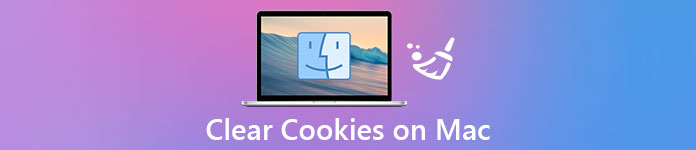
"Devo limpar o cache no Mac" não é mais uma questão polêmica. Muitas pessoas perceberam que é seguro excluir cookies no Mac Safari, Chrome, Firefox e outros navegadores. E é uma boa maneira de proteger sua privacidade, limpando os cookies regularmente. Portanto, se você não tem idéia de como limpar os cookies nos navegadores Safari, Chrome e Firefox, então terá sorte de encontrar este artigo. E você pode obter uma ferramenta poderosa para limpar o seu Mac com facilidade e segurança a partir dos parágrafos seguintes. Então apenas leia e obtenha as informações que você precisa aqui.
- Parte 1: Onde encontrar cookies no meu Mac
- Parte 2: Como posso limpar o cache no meu Mac
- Parte 3: Como você limpa o cache em um Mac permanentemente
- Parte 4: dicas e truques sobre como limpar cookies em dispositivos portáteis da Apple
- Parte 5: É necessário limpar cookies no Mac com o Mac Cleaner
Parte 1: Onde encontro cookies no meu Mac
Bem, esta é a primeira pergunta que você deve resolver. Você não pode fazer nada se não conseguir encontrar onde estão esses cookies. Para começar, aqui estão alguns conhecimentos básicos sobre cookies e cache. Depois disso, as coisas serão mais fáceis de encontrar e limpar os cookies no Mac.
O que é cache
Cache é um armazenamento temporário de páginas que você visualizou. Como resultado, na próxima vez que você revisitar essas páginas da Web, seu navegador da Web poderá responder mais rápido do que antes.
O que são cookies?
Cookies são todas as suas preferências pessoais e arquivos criados por todos os sites que você visitou. Em outra palavra, os cookies contêm seu login registrado, funções de personalização, preferências do usuário e outras informações relacionadas ao usuário. Assim, você não precisa reescrevê-los pela segunda vez.
Onde estão os cookies e o cache no Mac?
O Safari registra cookies e dados de sites de sites que você visita por padrão. Assim, você pode descobrir que, quando reabrir essas páginas da Web, sua conta de usuário será conectada automaticamente. Se você não quiser que o Safari aceite seus cookies, então você pode mover para o seu local para desativar ou bloquear os cookies manualmente. Então, onde você pode encontrar cookies no Mac?
Passo 1: Navegar no site do Safari no Mac
Passo 2: Clique em "Safari" na barra de ferramentas superior
Passo 3: Selecione "Preferências ..." no menu suspenso
Passo 4: Vá para a seção "Privacidade" na janela pop-up
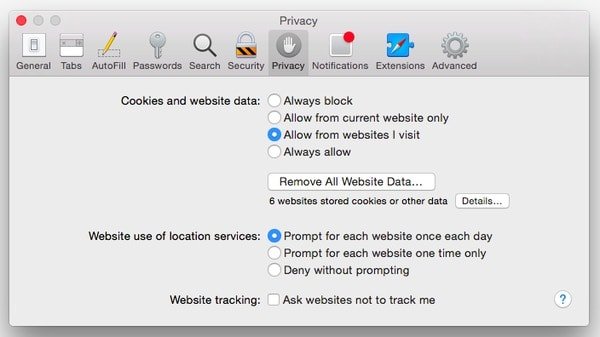
Depois disso, você pode definir se deseja bloquear ou aceitar cookies e dados de sites no Mac. Além disso, o Safari permite aos usuários gerenciar os dados do site e recusar o rastreamento do site. Basta concluir todas as suas operações na janela "Privacidade".
Parte 2: Como posso limpar o cache no meu Mac
Assim como mencionado acima, os sites sempre armazenam cookies e cache automaticamente. Quanto mais páginas você abre, mais informações pessoais são registradas. Assim, uma vez que seu Mac é atacado por hackers, outros podem roubar suas informações privadas para criminosos facilmente. É por isso que você deve limpar o cache em um computador Mac.
Como faço para excluir cookies no Safari
O Safari permite que os usuários excluam cookies em determinado site ou em todo o seu navegador. Então você pode excluir os cookies sensíveis no Mac manualmente aqui.
Passo 1: Acessar janela de preferências do Safari
Execute o navegador Safari em seu computador Mac. Encontre e clique em “Safari” no canto superior esquerdo. Mais tarde, selecione "Preferências…" no menu suspenso "Safari". Então você pode ver uma nova janela aparecer.
Passo 2: Remover cookies específicos do Safari no Mac (Opcional)
Escolha "Detalhes…" para ver todos os seus cookies de detalhes. Isso significa que você pode acessar todos os sites que armazenam seus cookies. Escolha um determinado e clique em "Remover" para excluir os cookies selecionados. Além disso, você pode escolher "Remover tudo" para limpar completamente os cookies do Mac Safari.
Passo 3: Excluir cookies do Safari no Mac
Clique em "Remover todos os dados do site ..." na janela "Privacidade" diretamente. Em seguida, você verá uma notificação dizendo "Tem certeza de que deseja remover todos os dados armazenados por sites em seu computador?". Clique em “Remover agora” para confirmar e excluir os cookies no Mac Safari.
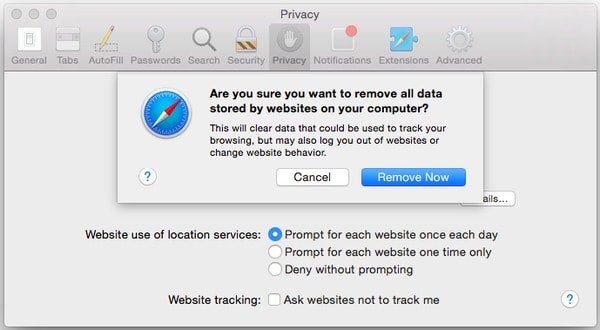
Depois disso, você pode escolher "Sempre bloquear" na seção "Cookies e dados do site" para desativar os cookies no Mac desde então.
Como limpar cookies no Mac Chrome
Os cookies do Chrome são armazenados no histórico. Assim, você pode excluir o histórico no Chrome, incluindo os cookies.
Passo 1: Abrir janela de dados de navegação limpa no Chrome
Vá para o seu navegador Google Chrome. Localize e clique em "Histórico" na barra de menu superior. Escolha "Limpar dados de navegação" na lista suspensa "Histórico". Mais cedo, você pode ver uma nova janela aparecer com o nome de "Limpar dados de navegação". Agora você pode definir se deseja limpar o cache e os cookies no Mac Chrome ou não.
Passo 2: Limpar cookies no Mac Chrome
Escolha a pequena caixa quadrada antes de "Cookies e outros dados de sites e plug-ins". Claro, você também pode marcar outras opções, incluindo "Histórico de navegação", "Histórico de download", "imagens e arquivos em cache" e muito mais. Mais tarde, clique em "Limpar dados de navegação" no canto inferior direito para prosseguir.
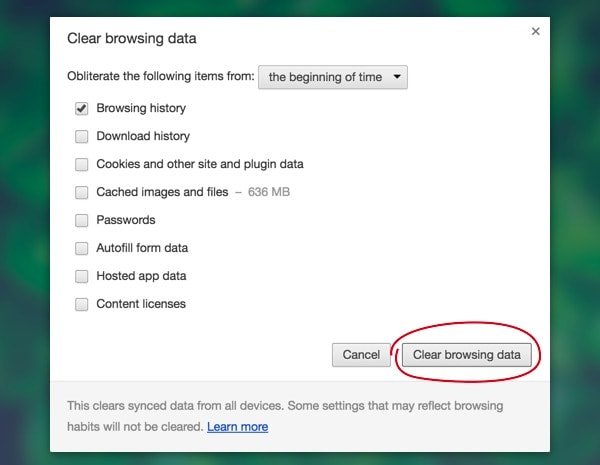
Como limpar cookies no Mac Firefox
O Firefox oferece vários períodos de tempo para você escolher. Assim, você pode excluir rapidamente os cookies selecionados do Firefox no Mac.
Passo 1: Localizar janela de histórico recente limpa do Firefox
Inicie o programa Firefox, clique em “Histórico” na barra de menu superior para obter sua lista. Em seguida, selecione "Limpar histórico recente…" para obter uma nova janela. Durante esse período, você poderá limpar os cookies com um determinado período ou categoria.
Passo 2: Limpar cookies no Mac Firefox
Na lista "Intervalo de tempo para limpar", você pode obter várias opções, incluindo "Última hora", "Duas últimas horas", "Hoje" ou "Tudo". Mais tarde, clique antes de "Cookies", "Cache", "Logins ativos", "Preferências do site" e outras opções. Por fim, clique em "Limpar agora" para limpar os cookies do Firefox no Mac.
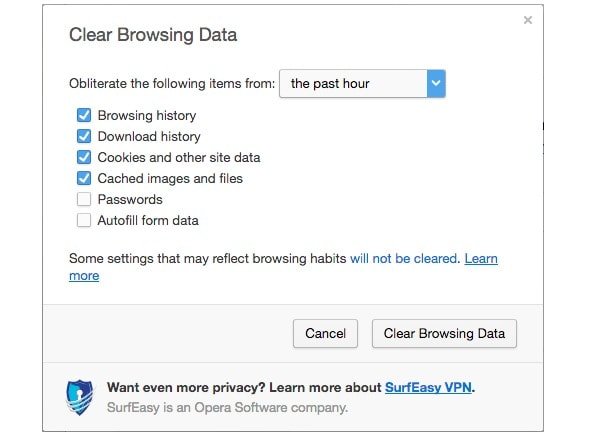
Parte 3: Como você limpar o cache em um Mac permanentemente
Embora você possa excluir os cookies no Mac diretamente por meio das operações acima. No entanto, muitas pessoas reclamam que esses cache e cookies excluídos ainda existem.
Felizmente, você pode correr Apeaksoft Mac Cleaner para remover cookies, arquivos inúteis e quaisquer dados indesejados do Mac de forma permanente e completa.
Além disso, o Mac Cleaner pode ajudá-lo a monitorar o desempenho do seu sistema Mac o tempo todo. Em uma palavra, você pode limpar cookies no Mac e proteger suas informações privadas usando este software Mac Cleaner.
O que o Mac Cleaner pode fazer para limpar cookies no Mac?
Limpar cookies, downloads, histórico de pesquisa e outros dados do Safari / Chrome / Firefox.
Exclua arquivos inúteis, arquivos desnecessários, arquivos grandes e antigos, localizador de duplicatas e desinstale o aplicativo de seu computador Mac completamente.
Monitore a utilização do disco, o status da bateria, o uso da memória e o uso da CPU para manter e melhorar o desempenho do Mac.
O Mac Cleaner pode escanear seus arquivos selecionados completamente. Mais tarde, você poderá escolher e visualizar o determinado arquivo para ver se realmente deseja removê-lo.
Você pode desinstalar qualquer aplicativo no Mac através do Mac Cleaner por um clique. E o shredder embutido garante que outros não recuperar seus arquivos deletados não mais. Além disso, você pode gerenciar todas as extensões instaladas no Mac facilmente pelo Mac Cleaner.
Não há malware ou anúncios dentro do Mac Cleaner. E sua interface de usuário é amigável. Então você pode excluir qualquer arquivo Mac sem muito esforço.
- Proteja a sua privacidade
- Libere mais espaço
- Monitorar o desempenho do sistema
- Visualizar arquivos antes da limpeza
- Oferecer ferramentas poderosas de limpeza
- Exclua com segurança arquivos Mac em um clique
Passos para limpar cookies permanentemente e com segurança em seu computador Mac
Passo 1: Inicie o Mac Cleaner
Baixe e instale o software Mac Cleaner gratuitamente em seu computador Mac. Certifique-se de ter espaço de memória suficiente e de estar executando o macOS 11, 10.15, 10.14, 10.13, 10.12, 10.11, etc. Ao iniciar o Mac Cleaner, você estará na página padrão “System Status”. Clique em “Scan” para verificar o status do sistema do seu Mac. Como resultado, você pode monitorar a condição da CPU, memória e disco facilmente.

Passo 2: Verificar cookies no Mac
Clique em “Arquivos indesejados” no painel esquerdo. Localize e clique em “Scan” no canto inferior direito da tela. Posteriormente, o Mac Cleaner pode verificar todos os arquivos em segundos em todo o seu computador Mac. A barra de progresso na parte inferior pode informar quanto tempo leva. Quando o processo de verificação de arquivos inúteis terminar, você pode clicar em “Rever” para ver todos os caches e cookies disponíveis na interface principal.
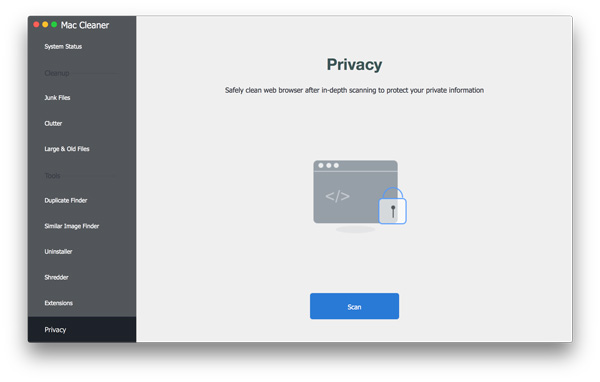
Passo 3: Excluir cookies no Mac
Escolha a categoria específica para acessar os arquivos de detalhes. Bem, você pode marcar antes de determinada pasta. Se você não souber onde está o arquivo de destino, digite a palavra-chave no campo de pesquisa na parte superior. Por fim, clique em “Limpar” para limpar os cookies e arquivos indesejados selecionados do Mac imediatamente.

Parte 4: Dicas e truques sobre como limpar cookies em dispositivos Apple portáteis
Para usuários de smartphones da Apple, também é muito fácil limpar cookies Safari iPhone ou iPad. E você pode impedir cookies e rastreamento manualmente. Portanto, se você estiver preocupado com a segurança de suas informações privadas, poderá desativar os cookies do Safari agora.
Como limpar cookies Safari no iPhone / iPad
Você pode remova o histórico e os cookies do seu iPhone ou iPad facilmente. E você também pode limpar cookies no iPhone apenas enquanto preserva o histórico.
Passo 1: Acessar as configurações do iOS
Abra seu smartphone iPhone ou iPad. Clique em “Configurações” e role para baixo para clicar em “Safari”.
Passo 2: Excluir cookies e histórico do Safari
Posteriormente, você pode clicar na opção “Limpar histórico e dados do site”. Aguarde um pouco para concluir todo o processo.
Passo 3: Limpar cookies Safari iPad
Vá para “Configurações” no seu dispositivo Apple. Escolha “Safari” e clique em “Avançado”. Posteriormente, você pode escolher “Dados do site” e clicar em “Remover todos os dados do site” para excluir os cookies do Safari no iPhone ou iPad.
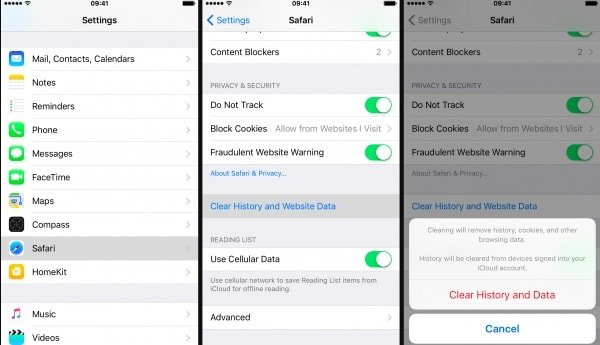
Como faço para bloquear cookies
Bem, limpar os cookies do Safari não importa muito em alguns graus. Porque ele vai começar a gravar cookies quando você abrir um site no Safari novamente. Então você tinha melhores cookies de bloco por si mesmo.
Passo 1: Abra “Configurações” em seu dispositivo portátil Apple.
Passo 2: Escolha “Safari” da lista.
Passo 3: Acione a opção liga-desliga “Bloquear todos os cookies” para o estado verde.
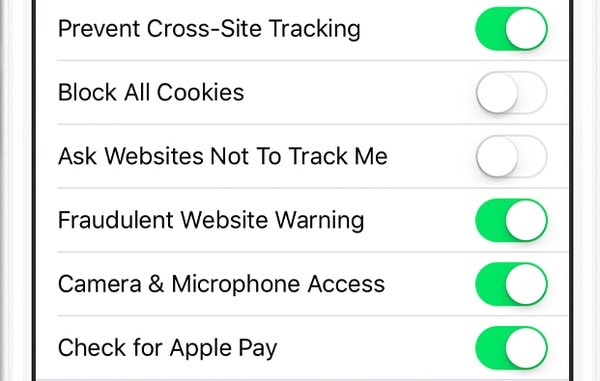
No entanto, você pode descobrir que alguns sites ou recursos podem não funcionar depois que você desabilitar os cookies do Safari. Toda vez que você abrir a página, você precisa entrar na sua conta de usuário com o nome de usuário e senha corretos. Mas você pode proteger seus cookies privados pelo menos.
Parte 5: É necessário limpar cookies no Mac com o Mac Cleaner
É verdade que você não pode ver os cookies excluídos. Mas você ainda pode recuperar cookies “excluídos por engano” se usar um poderoso ferramenta de recuperação de dados. Como resultado, outras pessoas ainda podem tirar proveito de seus cookies e informações pessoais secretamente.
Então, se você não gosta que os outros vejam seus cookies, então definitivamente você deve executar o Mac Cleaner para limpar cookies permanentemente no Mac. Por último, mas não menos importante, você também deve pensar duas vezes antes de usar o Mac Cleaner para remover arquivos indesejados. Porque Mac Cleaner pode tornar o arquivo irrecuperável usando o shredder inserido.
Bem, se você tiver alguma dificuldade em limpar os cookies no Mac, sinta-se à vontade para entrar em contato conosco. temos o prazer de ajudá-lo a resolver o problema sempre que você precisar. Compartilhe esta postagem com seus amigos se funcionar. E, por favor, não hesite em nos contatar se você tiver alguma boa solução para deletar cookies no Mac do Safari, Chrome e Firefox.



 iPhone Data Recovery
iPhone Data Recovery Recuperação do Sistema iOS
Recuperação do Sistema iOS Backup e restauração de dados do iOS
Backup e restauração de dados do iOS gravador de tela iOS
gravador de tela iOS MobieTrans
MobieTrans transferência do iPhone
transferência do iPhone Borracha do iPhone
Borracha do iPhone Transferência do WhatsApp
Transferência do WhatsApp Desbloqueador iOS
Desbloqueador iOS Conversor HEIC gratuito
Conversor HEIC gratuito Trocador de localização do iPhone
Trocador de localização do iPhone Data Recovery Android
Data Recovery Android Extração de dados quebrados do Android
Extração de dados quebrados do Android Backup e restauração de dados do Android
Backup e restauração de dados do Android Transferência telefônica
Transferência telefônica Recuperação de dados
Recuperação de dados Blu-ray
Blu-ray Mac limpador
Mac limpador Criador de DVD
Criador de DVD PDF Converter Ultimate
PDF Converter Ultimate Windows Password Reset
Windows Password Reset Espelho do telefone
Espelho do telefone Video Converter Ultimate
Video Converter Ultimate editor de vídeo
editor de vídeo Screen Recorder
Screen Recorder PPT to Video Converter
PPT to Video Converter Slideshow Maker
Slideshow Maker Free Video Converter
Free Video Converter Gravador de tela grátis
Gravador de tela grátis Conversor HEIC gratuito
Conversor HEIC gratuito Compressor de vídeo grátis
Compressor de vídeo grátis Compressor de PDF grátis
Compressor de PDF grátis Free Audio Converter
Free Audio Converter Gravador de Áudio Gratuito
Gravador de Áudio Gratuito Free Video Joiner
Free Video Joiner Compressor de imagem grátis
Compressor de imagem grátis Apagador de fundo grátis
Apagador de fundo grátis Upscaler de imagem gratuito
Upscaler de imagem gratuito Removedor de marca d'água grátis
Removedor de marca d'água grátis Bloqueio de tela do iPhone
Bloqueio de tela do iPhone Puzzle Game Cube
Puzzle Game Cube





